Установка Apache на CentOS 7
В этой статье мы расскажем, как происходит настройка и установка Apache на CentOS 7, как установить PHP и базы данных MariaDB на Apache.
Важным элементом интернет-системы является web-сервер. Он передаёт данные от физического сервера, где лежат все файлы сайта, на компьютер пользователя. Пользователь вводит в браузере доменное имя сайта, веб-сервер мчится за файлами этого сайта и затем передаёт их пользователю. Таким образом с помощью веб-сервера конечный потребитель получает контент.
Apache ― это программное обеспечение с открытым исходным кодом для создания веб-сервера, разработанное для UNIX (например, Linux) и Windows.
Обратите внимание, данная инструкция подходит только для CentOS 7.
Облачные серверы нового поколения
Виртуализация KVM, почасовая оплата, резервные копии, готовые шаблоны, 10 доступных ОС на выбор!
Выбрать тариф
Как установить Apache на CentOS 7
Чтобы поставить на VPS Apache:
- 1.

Подключитесь к серверу по SSH.
- 2.
Обновите пакет Apache httpd:
sudo yum update httpd
- 3.
Установите пакеты Apache:
sudo yum install httpd
- 4.
Разрешите HTTP и HTTPS-трафик на брандмауэре:
sudo firewall-cmd --permanent --add-service=http sudo firewall-cmd --permanent --add-service=https
- 5.
Перезагрузите брандмауэр:
sudo firewall-cmd --reload
- 6.
Запустите Apache:
sudo systemctl start httpd
- 7.
Разрешите автозагрузку Apache:
sudo systemctl enable httpd
- 8.
Проверьте статус службы Apache:
sudo systemctl status httpd
Он должен быть active:
Настройка Apache (CentOS 7)
- 9.
Перейдите в браузере по адресу http://имя_сервера_или_IP/. Если по адресу откроется стартовая страница CentOS Apache, то установка выполнена верно:
Апач установлен
Готово, веб-сервер Apache установлен.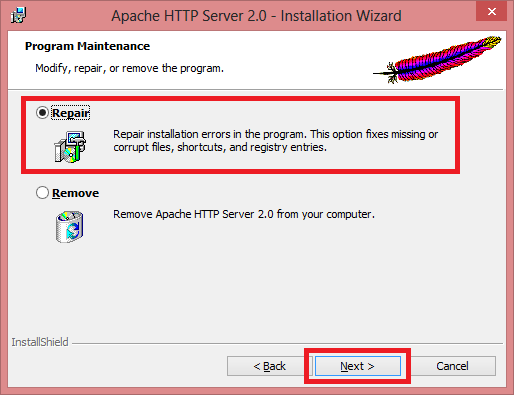
Установка PHP
PHP ― язык программирования, который позволяет генерировать HTML-страницы на веб-сервере и работать с базами данных. Он облегчает взаимодействие с Apache.
Как установить PHP на Apache пошагово:
- 1.
Установите пакеты PHP и другие модули, требуемые для работы:
yum install php php-mysql php-mbstring php-mcrypt php-devel php-xml php-gd
- 2.
Перезагрузите Apache:
sudo systemctl restart httpd
Готово, PHP установлен.
Установка MariaDB
MariaDB ― программа для хранения и получения данных с помощью SQL-запросов.
При работе с Apache можно использовать стандартную базу данных MySQL. Однако в MariaDB встроен оптимизатор запросов, безопасная репликация, высокая скорость перекодировки символов, что сильно влияет на производительность программы.
Краткое руководство по установке MariaDB:
- 1.
Установите базы данных MariaDB:
yum -y install mariadb mariadb-server
- 2.

Запустите сервис MariaDB:
sudo systemctl start mariadb
- 3.
Разрешите автозагрузку MariaDB:
sudo systemctl enable mariadb.service
Готово, базы данных MariaDB установлены.
Помогла ли вам статья?
Да
3 раза уже помогла
Как установить Apache на Ubuntu 20.04 и разместить веб-сайт
Содержание
- Установка Apache2 в Ubuntu 20.04
- Проверка Состояния Сервера Apache2 в Ubuntu 20.04
- Протестируйте установленный веб-сервер Apache2
- Настройка виртуальных хостов Apache2 в Ubuntu
- Создание виртуального хоста
- Создать корневой каталог документа
- Создание индексного файла сайта
- Измените конфигурацию виртуального хоста
- Включите виртуальный хост Apache2
- Основные команды для управления HTTP-сервером Apache
- Помощники Apache2
- Базовая конфигурация Apache2 и файлы журналов
- Конфигурационные файлы Apache2
- Файлы журналов Apache2
- Заключение
Apache — это программное обеспечение бесплатного веб-сервера, с открытым исходным кодом, разработан Apache Software Foundation. Официально он называется Apache HTTP Server. Apache является одним из самых старых, кросс-платформенных веб-серверов.
Официально он называется Apache HTTP Server. Apache является одним из самых старых, кросс-платформенных веб-серверов.
В этой инструкции мы установим Apache версии 2 (Apache2) на Ubuntu 20.04. Кроме того, мы настроим виртуальные хосты таким образом, чтобы на одном сервере могли размещаться несколько веб-сайтов.
Установка Apache2 в Ubuntu 20.04
Первое что требуется сделать это проверить наличие обновлений пакетов с помощью команды ниже.
$ sudo apt update
Во — вторых, выполните следующую команду, чтобы установить Apache версии 2 из репозитория пакетов Ubuntu.
$ sudo apt install apache2
При появлении запроса введите Y, чтобы продолжить установку.
После успешной установки Apache2 выполните следующую команду для просмотра версии.
Проверка версии сервера Apache$ apache2 -v
Проверка Состояния Сервера Apache2 в Ubuntu 20.
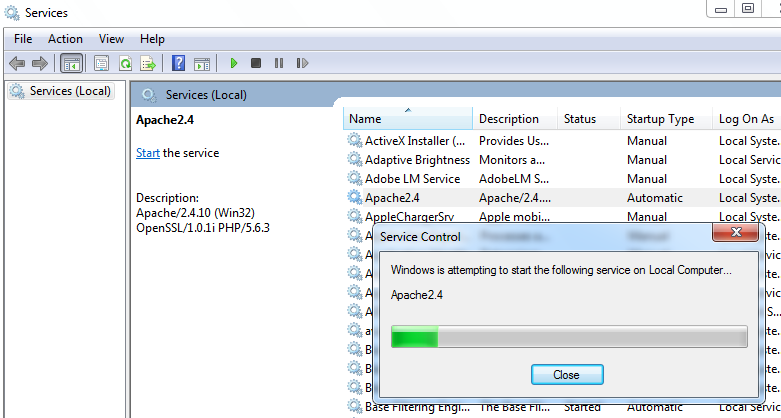 04
04Далее следует проверить состояние сервера Apache2, для этого выполните следующую команду.
Проверка состояния сервера Apache$ sudo systemctl status apache2
По умолчанию служба Apache2 должна быть активна (запущена). Если нет, запустите службу следующей командой.
$ sudo systemctl start apache2
Протестируйте установленный веб-сервер Apache2
Последний шаг — это тестирование веб-сервера Apache2. Откройте веб-браузер и введите IP — адрес вашего сервера Ubuntu. Или введите localhost, если вы локально подключены к серверу.
Вы должны увидеть страницу Apache2 Ubuntu default page, как показано на рисунке ниже.
Страница Apache2 Ubuntu по умолчаниюНастройка виртуальных хостов Apache2 в Ubuntu
Виртуальные хосты позволяют размещать более одного веб-сайта на одном сервере Apache2. В Nginx это называется серверными блоками.
По умолчанию Apache2 поставляется с одним виртуальным хостом, а его конфигурационная информация хранится в файле /etc/apache2/sites-enabled/000-default.conf. Кроме того, корень веб-сайта по умолчанию — располагается в /var/www/html.
Настроить новый виртуальный хост очень просто. Следуйте инструкции и просто замените setiwik своим собственным зарегистрированным доменным именем.
Примечание: ваше зарегистрированное доменное имя должно указывать на IP-адрес вашего сервера Ubuntu.
Создание виртуального хоста
Создайте новый конфигурационный файл виртуального хоста, скопировав файл по умолчанию следующим образом.
$ cp /etc/apache2/sites-available/000-default.conf /etc/apache2/sites-available/setiwik.conf
Далее отключите виртуальный хост по умолчанию с помощью приведенной ниже команды.
$ sudo a2dissite 000-default.
conf
Создать корневой каталог документа
Выполните следующую команду, чтобы создать корневой каталог документа для хранения файлов веб — сайта.
$ sudo mkdir /var/www/setiwik
Затем сделайте учетную запись Пользователя службы Apache2 (www-data) и группу (www-data) владельцами корневого каталога документа. Это можно сделать следующим образом.
$ sudo chown www-data:www-data /var/www/setiwik
Далее, предоставьте учетной записи Пользователя службы Apache2 (www-data) полный доступ к корневому каталогу документа с помощью следующей команды.
$ sudo chmod 755 /var/www/setiwik
Создание индексного файла сайта
Теперь создайте индексный файл в корневом каталоге документа с помощью команды:
$ sudo nano /var/www/setiwik/index.html
Скопируйте и вставьте пример HTML-кода ниже.
<!DOCTYPE html>
<html>
<head>
<title>Welcome to SETIWIK!</title>
<style>
body {
width: 35em;
margin: 0 auto;
font-family: Tahoma, Verdana, Arial, sans-serif;
}
</style>
</head>
<body>
<h2>Welcome to SETIWIK!</h2>
<p>Если вы видите эту страницу, веб-сайт SETIWIK работает правильно</p>
</body>
</html>
Сохраните и закройте файл index.html.
Измените конфигурацию виртуального хоста
Затем отредактируйте новый файл конфигурации виртуального хоста с помощью следующей команды.
$ sudo nano /etc/apache2/sites-available/setiwik.conf
Теперь раскомментируйте строку, которая начинается с ServerName, а затем замените www.example.com с фактическим URL-адресом веб-сайта. А так же замените /var/www/html новым корневым путем документа.
Ниже приведен пример того, что ожидается после внесения изменений.
<VirtualHost *:80>ServerName www.setiwik.ru
ServerAdmin webmaster@localhost
DocumentRoot /var/www/setiwik
ErrorLog ${APACHE_LOG_DIR}/error.log
CustomLog ${APACHE_LOG_DIR}/access.log combined
</VirtualHost>
Сохраните и закройте файл конфигурации виртуального хоста.
Включите виртуальный хост Apache2
Чтобы включить виртуальный хост Apache2, выполните команду.
$ sudo a2ensite setiwik.conf
Наконец, перезапустите веб-сервер Apache2 с помощью:
$ sudo systemctl restart apache2
Теперь мой сайт доступен через www.setiwik.ru как показано на рисунке ниже.
Добро пожаловать в виртуальный хост setiwikОсновные команды для управления HTTP-сервером Apache
В заключение мы приведем некоторые основные команды systemctl, которые помогут вам управлять вашим веб-сервером Apache2.
Используйте restart, чтобы остановить службу Apache2, а затем запустить ее снова.
$ sudo systemctl restart apache2
Используйте опцию reload, чтобы указать Apache2 перезагрузить свои конфигурационные файлы, но без остановки службы.
$ sudo systemctl reload apache2
Выполните команду stop, чтобы остановить службу Apache2.
$ sudo systemctl stop apache2
Чтобы включить запуск службы Apache2 при загрузке сервера, выполните следующие действия:
$ sudo systemctl enable apache2
Помощники Apache2
a2ensite – включить сайт apache2 или виртуальный хост.
$ sudo a2ensite setiwik.conf
a2dissite – используется для отключения сайта apache2 или виртуального хоста.
sudo a2dissite setiwik.
conf
Базовая конфигурация Apache2 и файлы журналов
Конфигурационные файлы Apache2
/etc/apache2/apache2.conf — основной конфигурационный файл, который извлекает информацию из всех других конфигурационных файлов при запуске веб-сервера.
/etc/apache2/ports.conf — определяет порты прослушивания для входящих соединений.
/etc/apache2/mods-enabled — содержит информацию о конфигурации для управления модулями.
/etc/apache2/conf-enabled — содержит некоторую глобальную информацию о конфигурации.
/etc/apache2/sites-available — хранит конфигурации виртуальных хостов.
/etc/apache2/sites-enabled — определяет включенные виртуальные хосты.
Файлы журналов Apache2
/var/log/apache2/error.log — содержит информацию об ошибках, с которыми сталкивается Apache2.
/var/log/apache2/access.log — содержит все запросы, обработанные Apache2.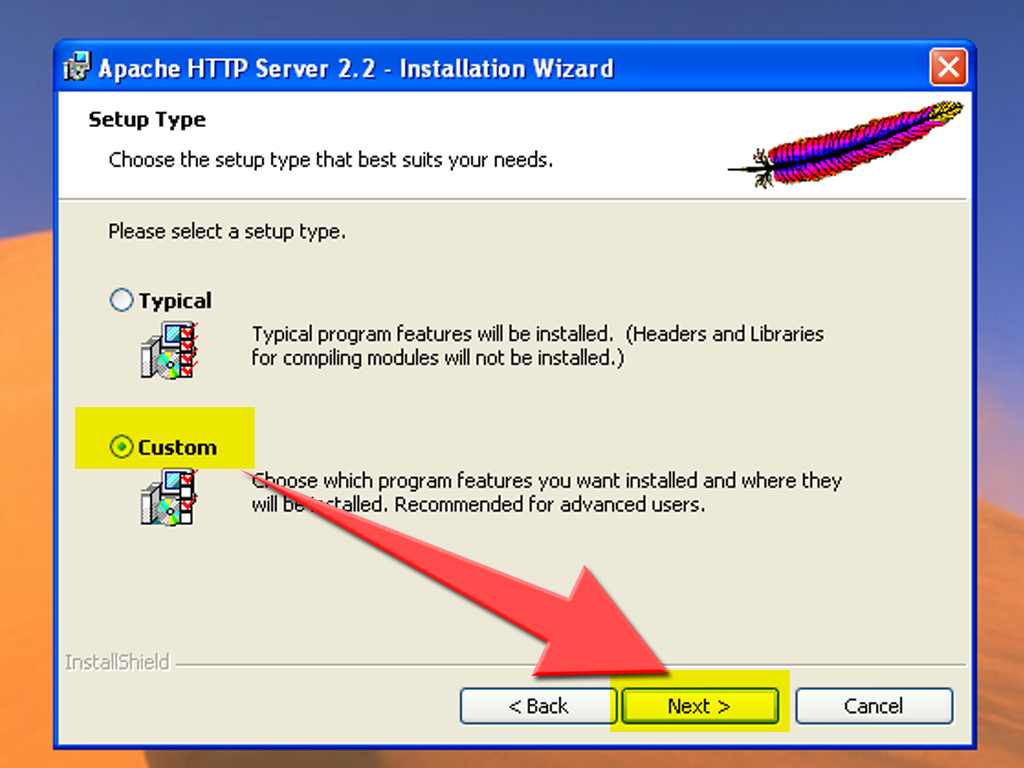
Заключение
В этой инструкции мы установили и настроили HTTP-сервер Apache вместе с виртуальным хостом на Ubuntu 20.04. Кроме того, мы рассмотрели некоторые полезные команды для управления Apache2. Наконец, мы дали краткое описание важных конфигов и лог-файлов, используемых Apache2.
404: Страница не найдена
Страница, которую вы пытались открыть по этому адресу, похоже, не существует. Обычно это результат плохой или устаревшей ссылки. Мы приносим свои извинения за доставленные неудобства.
Что я могу сделать сейчас?
Если вы впервые посещаете TechTarget, добро пожаловать! Извините за обстоятельства, при которых мы встречаемся. Вот куда вы можете пойти отсюда:
Поиск- Узнайте последние новости.
- Наша домашняя страница содержит самую свежую информацию о Java-разработке.
- Наша страница «О нас» содержит дополнительную информацию о сайте, на котором вы находитесь, TheServerSide.
 com.
com. - Если вам нужно, свяжитесь с нами, мы будем рады услышать от вас.
Просмотр по категории
SearchAppArchitecture
- Растущая роль разработчиков, ориентированных на данные
Больше, чем когда-либо, растущая зависимость разработчиков от данных, источников данных и пользователей подталкивает разработчиков к пониманию ИТ-покупок …
- 12 рекомендаций по безопасности API для защиты вашего бизнеса
Как и в любом цикле разработки программного обеспечения, безопасность API должна быть встроена с самого начала. Следуйте этим рекомендациям по проектированию, развертыванию…
- Основы, преимущества и риски сотовой архитектуры
Разработчикам, работающим с микросервисами, эта концепция может показаться знакомой, но архитектура на основе ячеек имеет свои особенности …
ПоискSoftwareQuality
- Документация по API может улучшить или испортить опыт разработчиков
 ..
.. - Разработчики хотят повышения производительности и эффективности в Java 20
Java 20, вероятно, будет включать полезные функции, такие как улучшения параллелизма и профилирования, но добавочные обновления …
- Обзор тестирования API на основе данных
Тестирование API, включая тестирование API на основе данных, отличается от других тестов программного обеспечения своим общим процессом и соответствующими показателями…
SearchCloudComputing
- С помощью этого руководства настройте базовый рабочий процесс AWS Batch
AWS Batch позволяет разработчикам запускать тысячи пакетов в AWS. Следуйте этому руководству, чтобы настроить этот сервис, создать свой собственный…
- Партнеры Oracle теперь могут продавать Oracle Cloud как свои собственные
Alloy, новая инфраструктурная платформа, позволяет партнерам и аффилированным с Oracle предприятиям перепродавать OCI клиентам в регулируемых .

- Dell добавляет Project Frontier для периферии, расширяет гиперконвергентную инфраструктуру с помощью Azure
На этой неделе Dell представила новости на отдельных мероприятиях — одно из которых демонстрировало программное обеспечение для управления периферийными устройствами, другое — углубление гиперконвергентной инфраструктуры …
ПоискБезопасность
- Как Sheltered Harbour помогает банкам справляться с кибервосстановлением
Банки должны быть в состоянии быстро восстановиться после кибератаки — сложная задача, учитывая объем и изощренность атак. …
- Основные проблемы кибербезопасности метавселенной: как их решить
По мере того, как метавселенная обретает форму, компании должны учитывать множество новых проблем кибербезопасности и способы их решения.
- Типы облачных вредоносных программ и способы защиты от них
Облачное вредоносное ПО не исчезнет в ближайшее время, но в распоряжении организаций появляется все больше инструментов для борьбы с .
 ..
..
ПоискAWS
-
Многие организации изо всех сил пытаются управлять своей огромной коллекцией учетных записей AWS, но Control Tower может помочь. Услуга автоматизирует…
- Разбираем модель ценообразования Amazon EKS
В модели ценообразования Amazon EKS есть несколько важных переменных. Покопайтесь в цифрах, чтобы убедиться, что вы развернули службу…
- Сравните EKS и самоуправляемый Kubernetes на AWS
Пользователи
AWS сталкиваются с выбором при развертывании Kubernetes: запустить его самостоятельно на EC2 или позволить Amazon выполнить тяжелую работу с помощью EKS. См…
Установка и настройка Apache | Ubuntu
1. Обзор

В этом руководстве мы рассмотрим шаги по настройке сервера Apache.
Чему вы научитесь
- Как настроить Apache
- Некоторая базовая конфигурация Apache
Что вам понадобится
- Сервер Ubuntu 16.04 LTS
- Secure Shell (SSH) доступ к вашему серверу
- Базовые знания командной строки Linux
Все готово? Давайте перейдем к следующему шагу!
Автор: Аден Падилья
2. Установка Apache
Чтобы установить Apache, установите последний метапакет
sudo apt update sudo apt установить apache2
После запуска команды все необходимые пакеты установлены, и мы можем проверить это, введя наш IP-адрес для веб-сервера.
Если вы видите страницу выше, это означает, что Apache был успешно установлен на вашем сервере! Давайте двигаться дальше.
3. Создание собственного веб-сайта
По умолчанию Apache поставляется с включенным базовым сайтом (тот, который мы видели на предыдущем шаге). Мы можем изменить его содержимое в
Мы можем изменить его содержимое в /var/www/html или настройки, отредактировав его файл виртуального хоста, который находится в
Мы можем изменить способ обработки входящих запросов Apache и запустить несколько сайтов на одном сервере, отредактировав его файл Virtual Hosts.
Сегодня мы собираемся оставить конфигурацию виртуального хоста Apache по умолчанию, указывающую на www.example.com , и настроить свою собственную на gci.example.com .
Итак, давайте начнем с создания папки для нашего нового веб-сайта в /var/www/ , запустив
sudo mkdir /var/www/gci/
Здесь он называется gci , но любое имя будет работать, если мы укажем его позже в файле конфигурации виртуальных хостов.
Теперь, когда у нас есть каталог, созданный для нашего сайта, давайте поместим в него файл HTML. Давайте зайдем в наш только что созданный каталог и создадим его, набрав:
компакт-диск /var/www/gci/ нано index.html
Вставьте следующий код в файл index.html :
<голова>Ubuntu рулит! </название> </голова> <тело> <p> Я запускаю этот веб-сайт на сервере Ubuntu Server! </тело> </html> </pre><p> Круто, правда?</p><p> Теперь давайте создадим файл VirtualHost, чтобы он отображался при вводе <strong> <code> gci.example.com </code> </strong> .</p><hr/><h3><span class="ez-toc-section" id="4_VirtualHost"> 4. Настройка файла конфигурации VirtualHost </span></h3><p> Мы начинаем этот шаг, заходя в каталог файлов конфигурации:</p><pre> cd /etc/apache2/sites-available/ </pre><p> Поскольку Apache поставляется с файлом VirtualHost по умолчанию, давайте возьмем его за основу. ( <code> gci.conf </code> используется здесь, чтобы соответствовать имени нашего поддомена):</p><pre> sudo cp 000-default.conf gci.conf </pre><p> Теперь отредактируйте файл конфигурации:</p><pre> sudo nano gci.conf </pre><p> Мы должны получить нашу электронную почту в <code> ServerAdmin </code>, чтобы пользователи могли связаться с вами в случае возникновения ошибки Apache:</p><pre> ServerAdmin yourname@example.<img class="lazy lazy-hidden" loading='lazy' src="//xn--80aahvkuapc1be.xn--p1ai/wp-content/plugins/a3-lazy-load/assets/images/lazy_placeholder.gif" data-lazy-type="image" data-src='/800/600/http/luxe-host.ru/wp-content/uploads/1/6/7/16778079dfc3ee9404c98121f6709b48.jpeg' /><noscript><img loading='lazy' src='/800/600/http/luxe-host.ru/wp-content/uploads/1/6/7/16778079dfc3ee9404c98121f6709b48.jpeg' /></noscript> com </pre><p> Мы также хотим, чтобы директива <code> DocumentRoot </code> указывала на каталог, в котором размещены файлы нашего сайта:</p><pre> DocumentRoot /var/www/gci/ </pre><p> Файл по умолчанию не поставляется с директивой <code> ServerName </code>, поэтому нам придется добавить и определить ее, добавив эту строку под последней директивой:</p><pre> ServerName gci.example.com </pre><p> Это гарантирует, что люди попадут на правильный сайт вместо сайта по умолчанию, когда они введут <strong> <code> gci.example.com </code> </strong> .</p><p> Теперь, когда мы закончили настройку нашего сайта, давайте сохраним и активируем его на следующем шаге!</p><hr/><h3><span class="ez-toc-section" id="5_VirtualHost"> 5. Активация файла VirtualHost </span></h3><p> После настройки нашего веб-сайта нам нужно активировать файл конфигурации виртуальных хостов, чтобы включить его. Мы делаем это, выполнив следующую команду в каталоге файла конфигурации:</p><pre> sudo a2ensite gci.conf </pre><p> Вы должны увидеть следующий вывод</p> <pre> Включение сайта gci.<img class="lazy lazy-hidden" loading='lazy' src="//xn--80aahvkuapc1be.xn--p1ai/wp-content/plugins/a3-lazy-load/assets/images/lazy_placeholder.gif" data-lazy-type="image" data-src='/800/600/http/tokmakov.msk.ru/files/blog/431/2.jpg' /><noscript><img loading='lazy' src='/800/600/http/tokmakov.msk.ru/files/blog/431/2.jpg' /></noscript></div><div class="post-meta"></div></article><nav class="navigation post-navigation" aria-label="Записи"><h2 class="screen-reader-text">Навигация по записям</h2><div class="nav-links"><div class="nav-previous"><a href="https://xn--80aahvkuapc1be.xn--p1ai/raznoe/logotipy-messendzherov-logotip-dlya-messendzhera-dizajn-logo-i-biznes.html" rel="prev"><span class="meta-nav">Предыдущая запись</span> Логотипы мессенджеров: Логотип для мессенджера | Дизайн, лого и бизнес</a></div><div class="nav-next"><a href="https://xn--80aahvkuapc1be.xn--p1ai/raznoe/social-icons-png-social-media-icons-symbols.html" rel="next"><span class="meta-nav">Следующая запись</span> Social icons png: Social media Icons & Symbols</a></div></div></nav><div id="comments" class="comments-area"><div id="respond" class="comment-respond"><h3 id="reply-title" class="comment-reply-title">Добавить комментарий <small><a rel="nofollow" id="cancel-comment-reply-link" href="/raznoe/ustanovka-apach-ustanovka-apache-na-centos-7.html#respond" style="display:none;">Отменить ответ</a></small></h3><form action="https://xn--80aahvkuapc1be.xn--p1ai/wp-comments-post.php" method="post" id="commentform" class="comment-form" novalidate><p class="comment-notes"><span id="email-notes">Ваш адрес email не будет опубликован.</span> <span class="required-field-message">Обязательные поля помечены <span class="required">*</span></span></p><p class="comment-form-comment"><label for="comment">Комментарий <span class="required">*</span></label><textarea id="comment" name="comment" cols="45" rows="8" maxlength="65525" required></textarea></p><p class="comment-form-author"><label for="author">Имя <span class="required">*</span></label> <input id="author" name="author" type="text" value="" size="30" maxlength="245" autocomplete="name" required /></p><p class="comment-form-email"><label for="email">Email <span class="required">*</span></label> <input id="email" name="email" type="email" value="" size="30" maxlength="100" aria-describedby="email-notes" autocomplete="email" required /></p><p class="comment-form-url"><label for="url">Сайт</label> <input id="url" name="url" type="url" value="" size="30" maxlength="200" autocomplete="url" /></p><p class="form-submit"><input name="submit" type="submit" id="submit" class="submit" value="Отправить комментарий" /> <input type='hidden' name='comment_post_ID' value='25165' id='comment_post_ID' /> <input type='hidden' name='comment_parent' id='comment_parent' value='0' /></p></form></div></div></main></div></div><div class="col-md-4"><div id="sidebar" class="sidebar"><div id="search-9" class="widget widget_search"><form role="search" method="get" class="form-search" action="https://xn--80aahvkuapc1be.xn--p1ai/"><div class="input-group"> <label class="screen-reader-text" for="s">Поиск:</label> <input type="text" class="form-control search-query" placeholder="Поиск и помощь" value="" name="s" title="Поиск:" /> <span class="input-group-btn"> <button type="submit" class="btn btn-default" name="submit" id="searchsubmit" value="Найти"><i class="fa fa-search"></i></button> </span></div></form></div><div id="categories-10" class="widget widget_categories"><div class="widget-title"><span>Рубрики</span></div><ul><li class="cat-item cat-item-8"><a href="https://xn--80aahvkuapc1be.xn--p1ai/category/seo">Seo</a></li><li class="cat-item cat-item-4"><a href="https://xn--80aahvkuapc1be.xn--p1ai/category/wordpress">Wordpress</a></li><li class="cat-item cat-item-6"><a href="https://xn--80aahvkuapc1be.xn--p1ai/category/dizajn">Дизайн</a></li><li class="cat-item cat-item-7"><a href="https://xn--80aahvkuapc1be.xn--p1ai/category/zarabotok">Заработок</a></li><li class="cat-item cat-item-9"><a href="https://xn--80aahvkuapc1be.xn--p1ai/category/plagin">Плагин</a></li><li class="cat-item cat-item-3"><a href="https://xn--80aahvkuapc1be.xn--p1ai/category/raznoe">Разное</a></li><li class="cat-item cat-item-15"><a href="https://xn--80aahvkuapc1be.xn--p1ai/category/rekomendac">Рекомендац</a></li><li class="cat-item cat-item-5"><a href="https://xn--80aahvkuapc1be.xn--p1ai/category/sajt">Сайт</a></li><li class="cat-item cat-item-1"><a href="https://xn--80aahvkuapc1be.xn--p1ai/category/sovety">Совет</a></li><li class="cat-item cat-item-12"><a href="https://xn--80aahvkuapc1be.xn--p1ai/category/sovet">Советы</a></li><li class="cat-item cat-item-13"><a href="https://xn--80aahvkuapc1be.xn--p1ai/category/tem-2">Тем</a></li><li class="cat-item cat-item-10"><a href="https://xn--80aahvkuapc1be.xn--p1ai/category/tem">Темы</a></li><li class="cat-item cat-item-14"><a href="https://xn--80aahvkuapc1be.xn--p1ai/category/urok-2">Урок</a></li><li class="cat-item cat-item-11"><a href="https://xn--80aahvkuapc1be.xn--p1ai/category/urok">Уроки</a></li></ul></div></div></div></div></div></div><footer class="mz-footer" id="footer"><div class="container footer-inner"><div class="row row-gutter"></div></div><div class="footer-wide"></div><div class="footer-bottom"><div class="site-info"> © Орфографика.рф, 2010 - 2019</div> Расшифровки, размещенные на сайте, предназначены только для личного, некоммерческого использования.<br> При перепосте материалов обязательна активная ссылка: «Текст подготовлен компанией Орфографика.рф». <br>Вопросы и предложения: info@орфографика.рф.</div></footer></div><p id="back-top"> <a href="#top"><i class="fa fa-angle-up"></i></a></p> <noscript><style>.lazyload{display:none}</style></noscript><script data-noptimize="1">window.lazySizesConfig=window.lazySizesConfig||{};window.lazySizesConfig.loadMode=1;</script><script async data-noptimize="1" src='https://xn--80aahvkuapc1be.xn--p1ai/wp-content/plugins/autoptimize/classes/external/js/lazysizes.min.js'></script> <!-- noptimize --> <style>iframe,object{width:100%;height:480px}img{max-width:100%}</style><script>new Image().src="//counter.yadro.ru/hit?r"+escape(document.referrer)+((typeof(screen)=="undefined")?"":";s"+screen.width+"*"+screen.height+"*"+(screen.colorDepth?screen.colorDepth:screen.pixelDepth))+";u"+escape(document.URL)+";h"+escape(document.title.substring(0,150))+";"+Math.random();</script> <!-- /noptimize --> <script defer src="https://xn--80aahvkuapc1be.xn--p1ai/wp-content/cache/autoptimize/js/autoptimize_055064b6bb302accf5ff57e304260087.js"></script></body></html><script src="/cdn-cgi/scripts/7d0fa10a/cloudflare-static/rocket-loader.min.js" data-cf-settings="51ce90d71a6a25cbd5142de6-|49" defer></script>


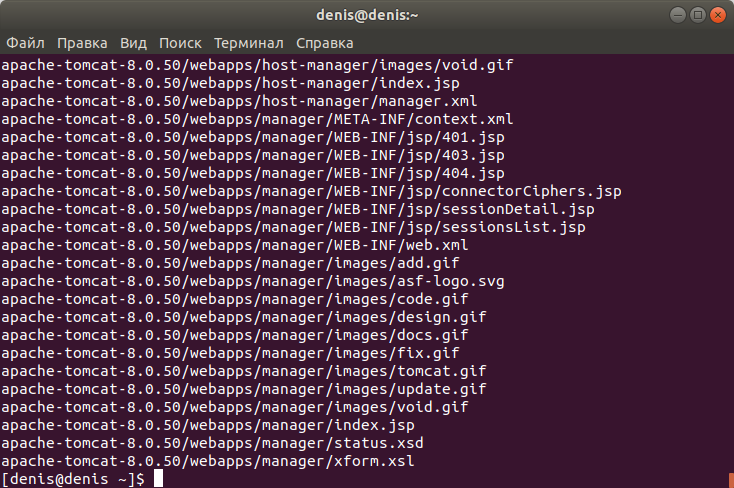
 conf
conf conf
conf com.
com. ..
..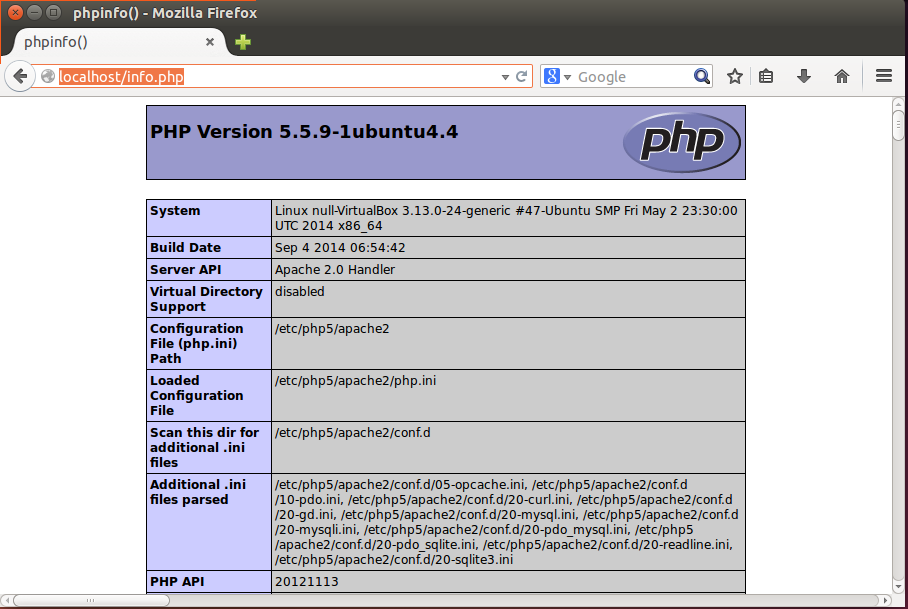
 ..
..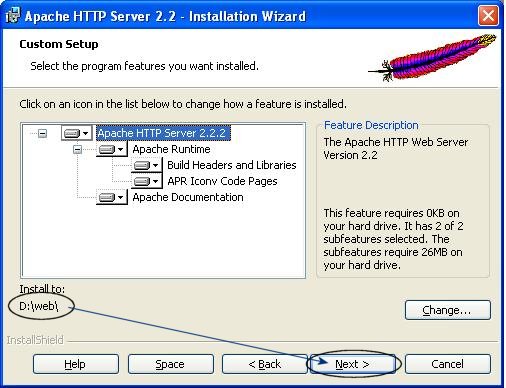 html
html